steam怎么分享给好友游戏 Steam如何共享游戏给好友的步骤
日期: 来源:龙城安卓网
在如今的网络游戏社交中,与好友共享游戏是一种常见且有趣的互动方式,而Steam作为全球最大的数字发行平台之一,为用户提供了方便快捷的游戏共享功能。通过Steam,我们可以轻松地与好友分享自己的游戏,让他们也能够体验到我们在游戏中的乐趣。究竟如何分享游戏给好友呢?下面将为大家详细介绍Steam如何共享游戏给好友的步骤。无论是与好友一起探索奇幻世界,还是在多人竞技中互相切磋,Steam的游戏共享功能将为我们带来更多的游戏乐趣。
Steam如何共享游戏给好友的步骤
步骤如下:
1.我们不能直接把游戏共享给好友,但可以通过间接的共享。
首先让好友在他自己的电脑上登录你的Steam账号,
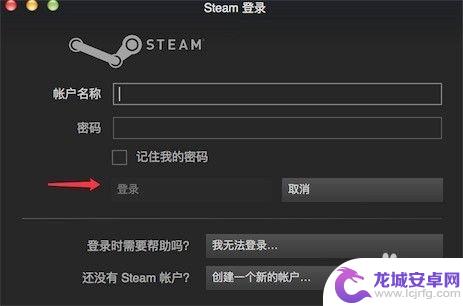
2.登录好,点击系统菜单上的“Steam"
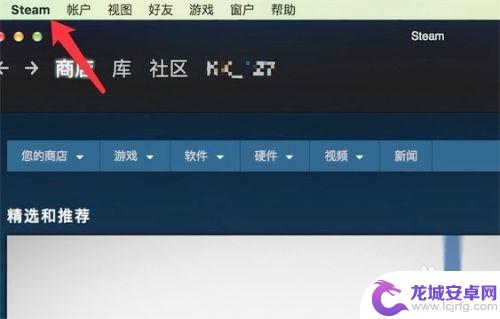
3.在下拉菜单上,点击“Preferences"
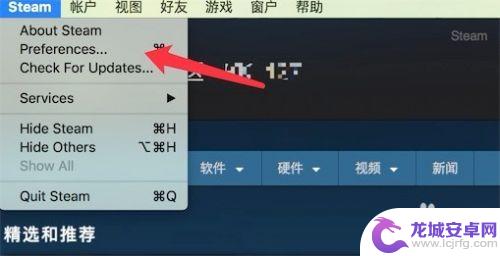
4.点击后,弹出窗口,点击窗口左边的‘家庭’
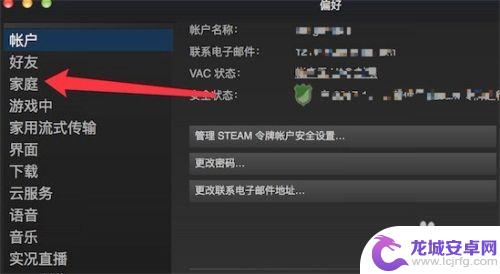
5.然后勾选上如图所示的“在此电脑上授权库共享”就行了。
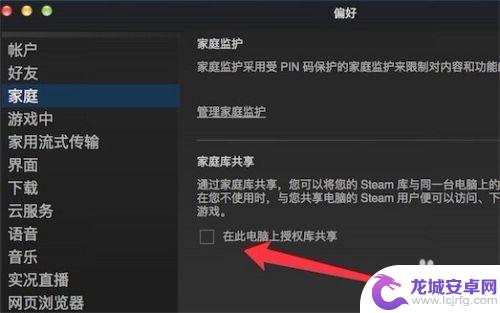
6.Steam考虑到了每个家庭有多台电脑的情况,只要家庭中的一台电脑购买了游戏。其它电脑也可以共享这些游戏,而不需要再次购买。
可以授权多达10台电脑。
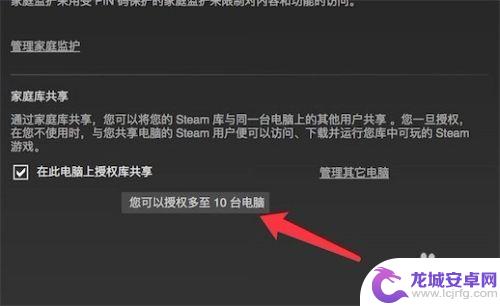
7.但只能有5台电脑能授权共享游戏。那也足够用了。
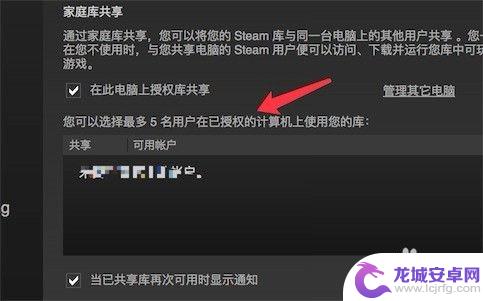
以上就是分享steam游戏给好友的全部内容,希望对您有所帮助。












